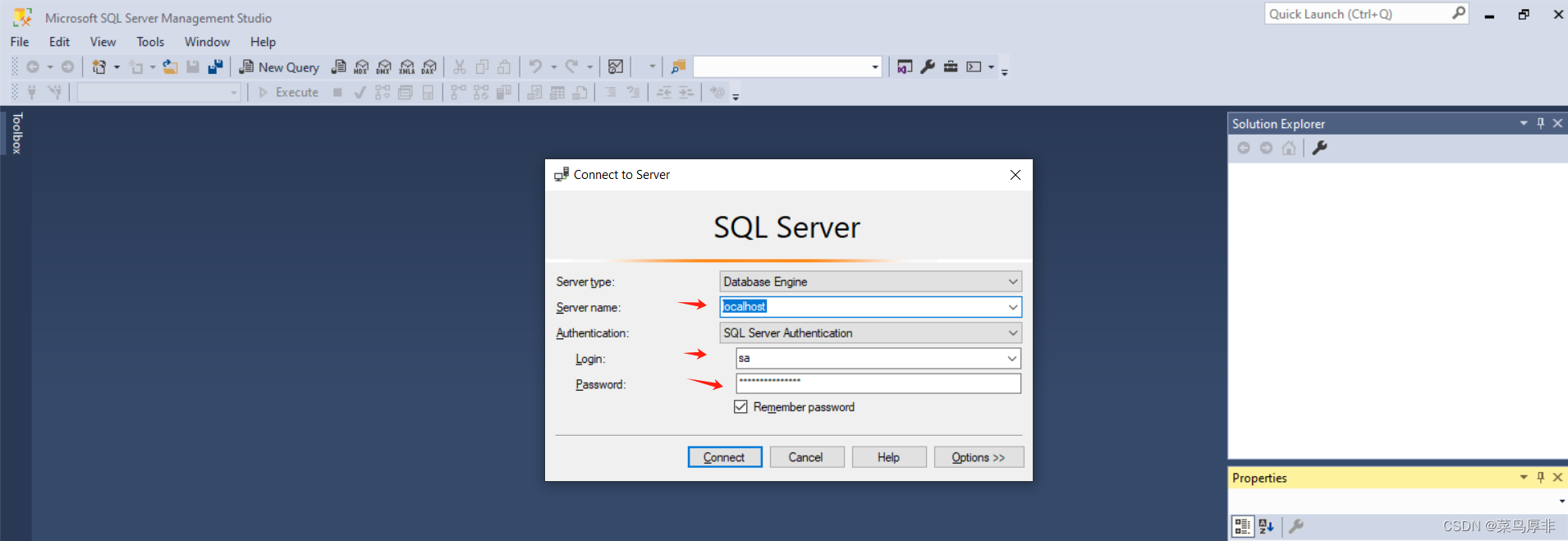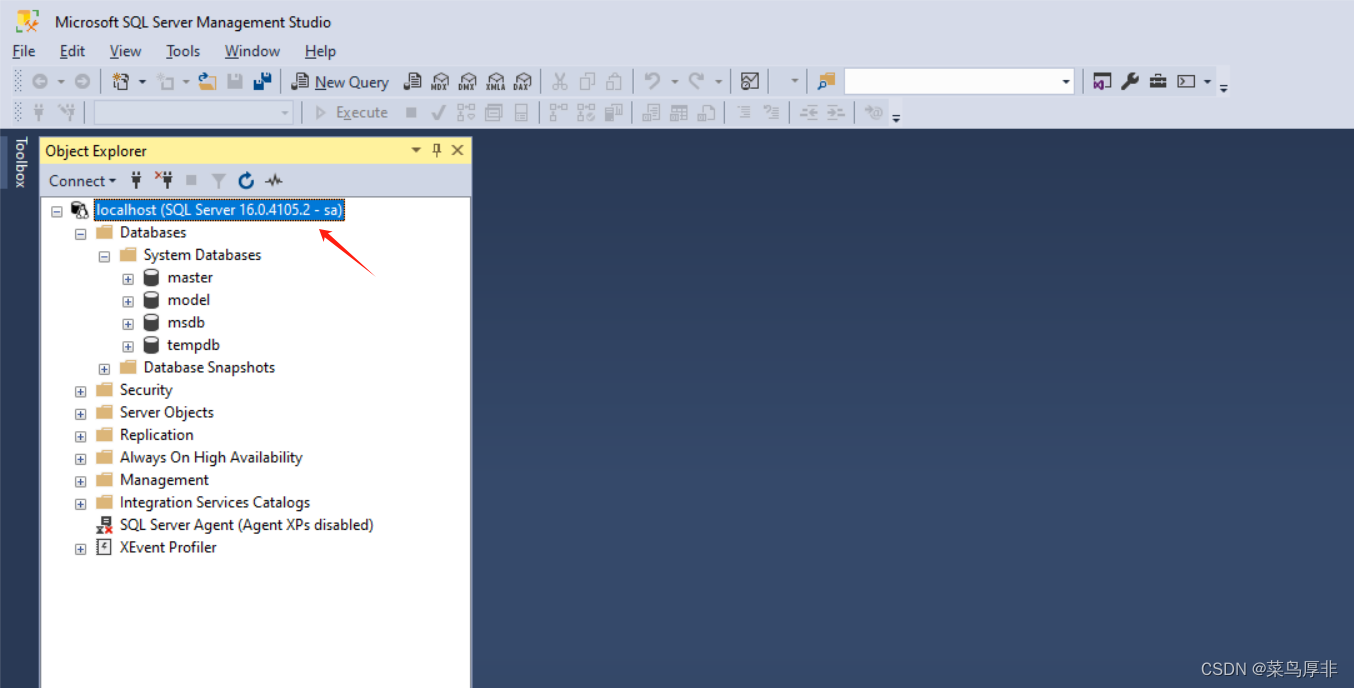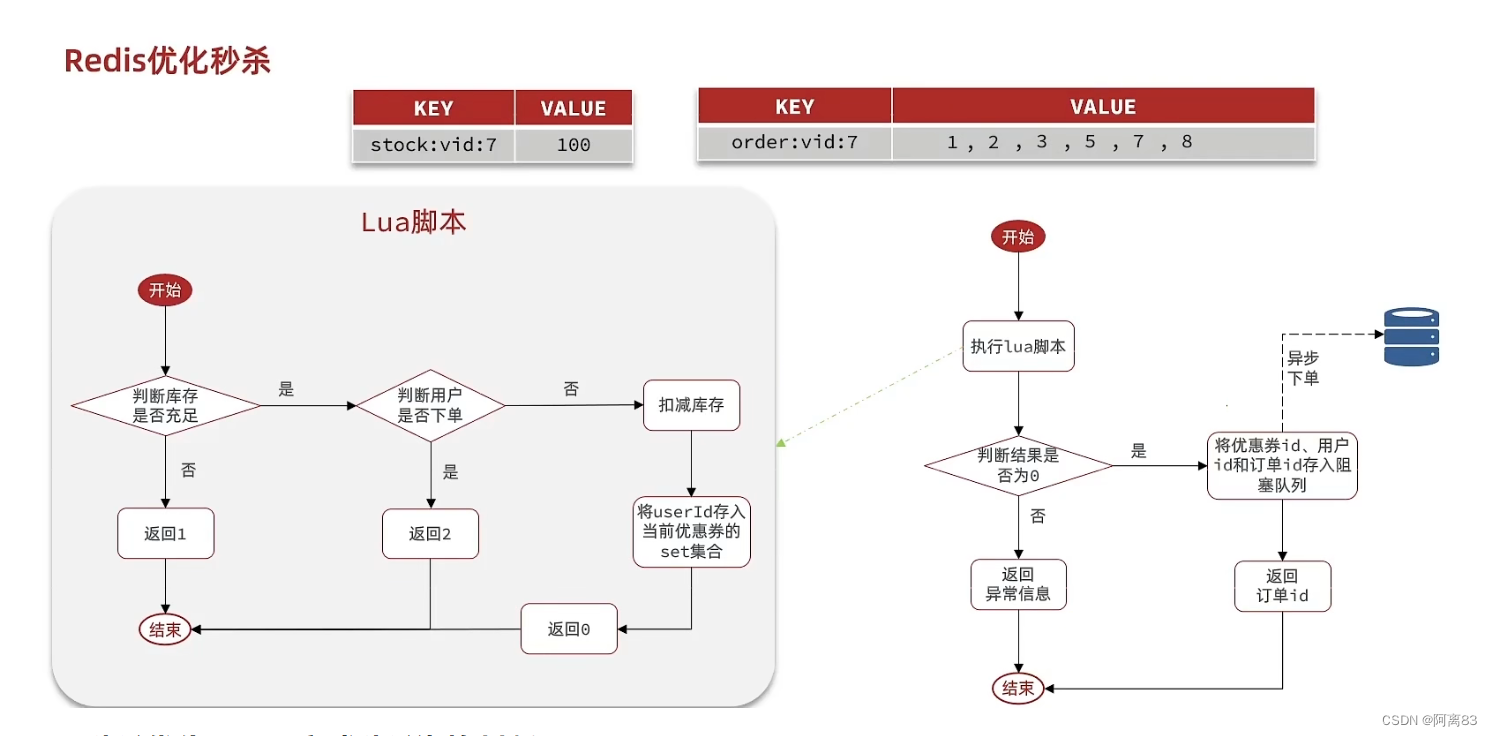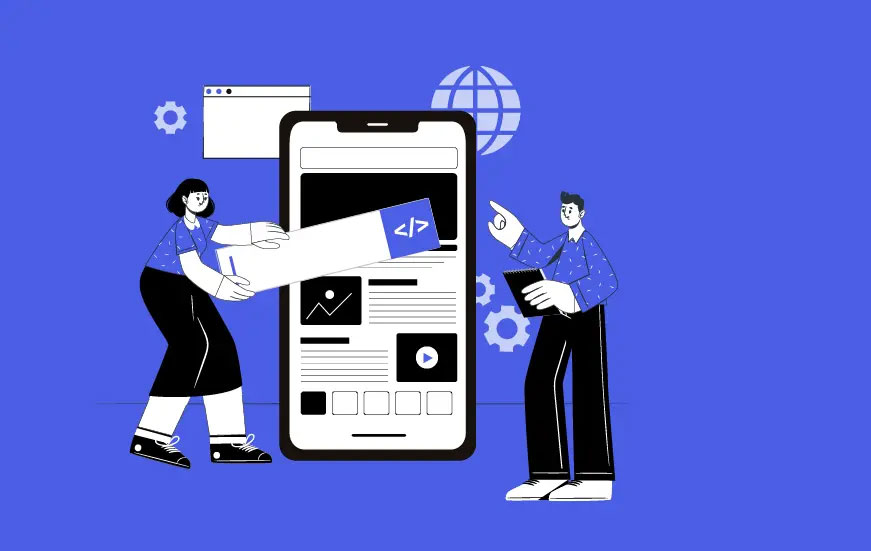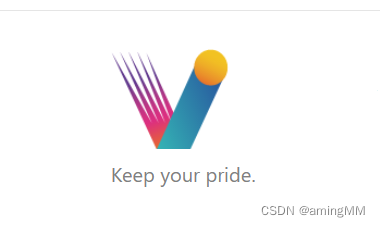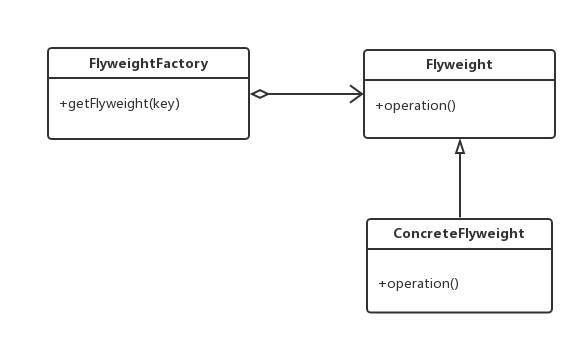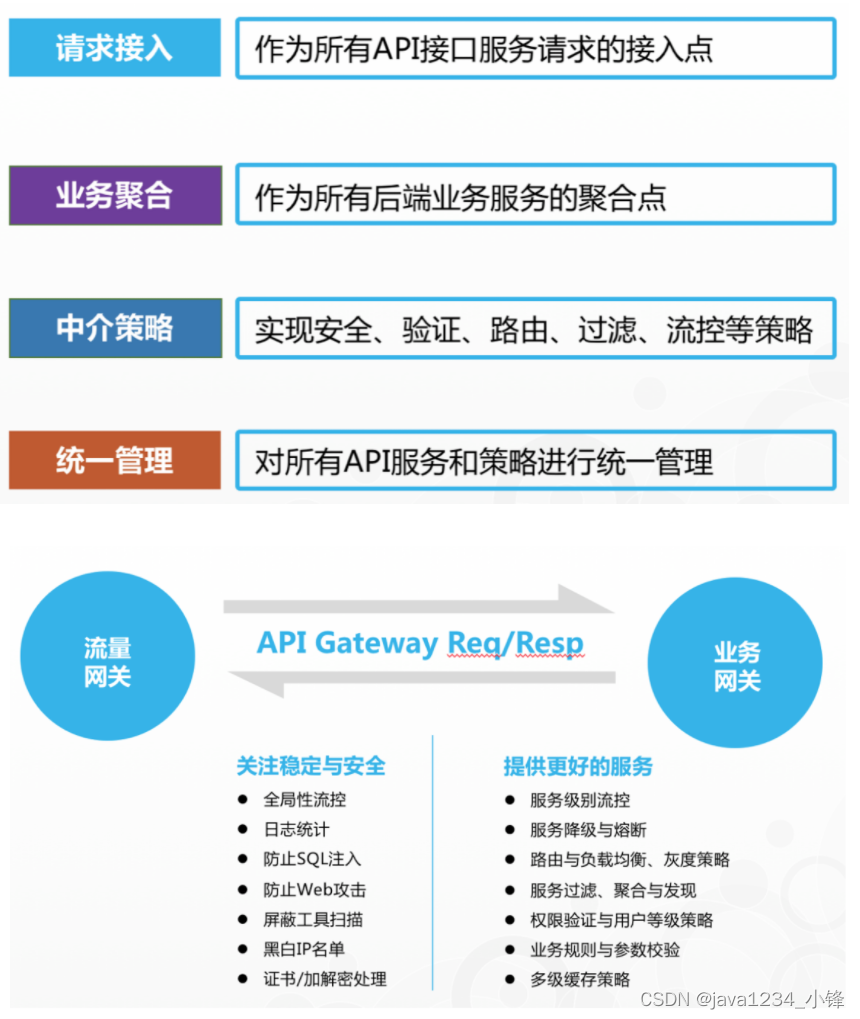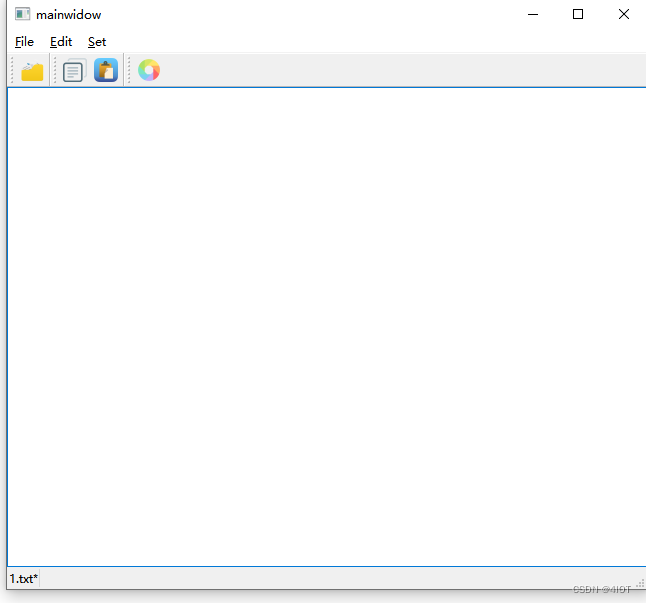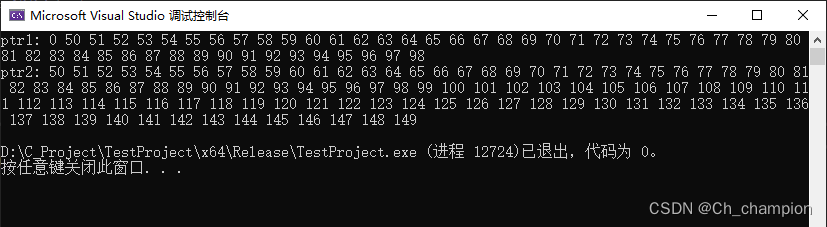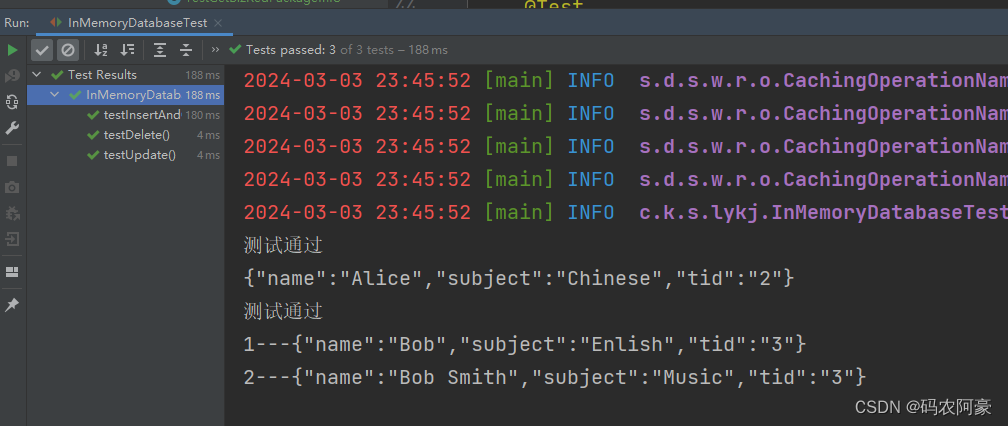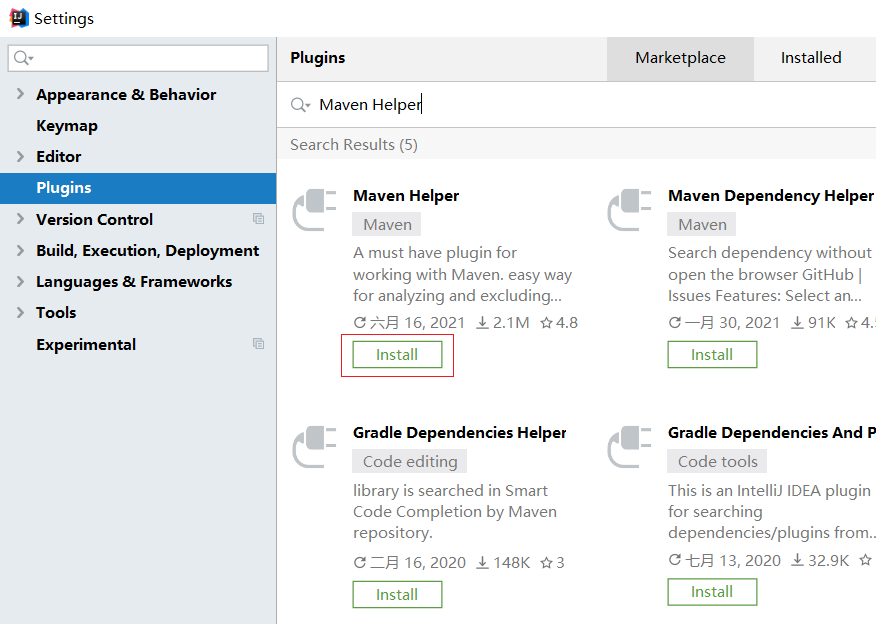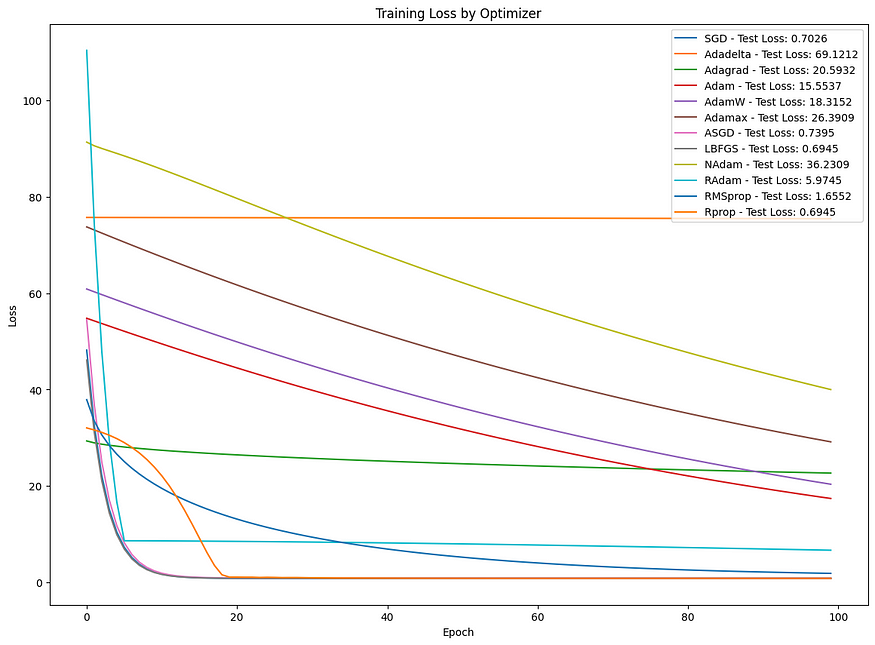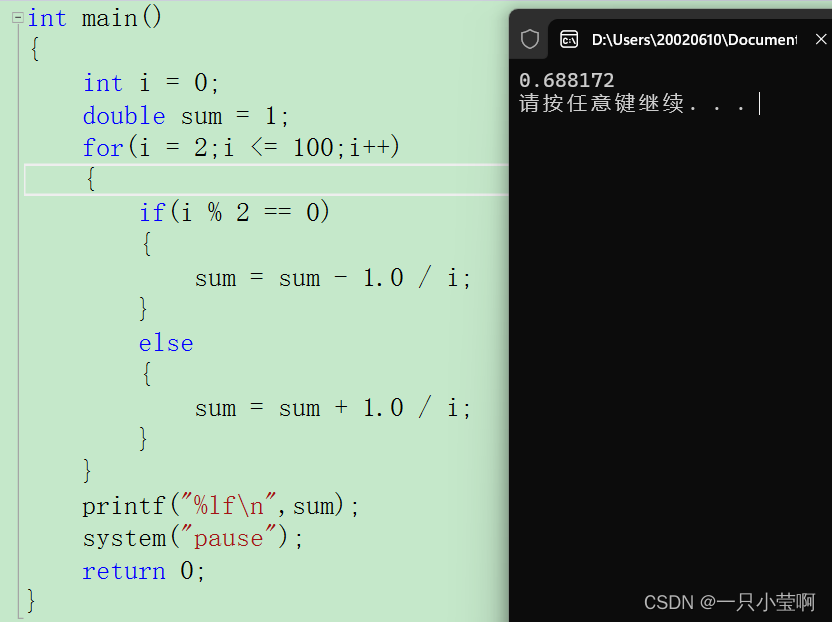部署 SQL Server
打开 Docker Desktop,切换到 Linux 容器。然后在 PowerShell 执行下面命令,即可启动一个 SQL Server 服务。这里安装的是 2022 年版本,如果需要安装其他或者最新版本,可以到 Microsoft Artifact Registry 进行查找,需要注意的是 SQL Server 容器化,版本最低支持到 2017+ 。
docker run -e "ACCEPT_EULA=Y" -e "MSSQL_SA_PASSWORD=SQL123abcABC@!" -p 1433:1433 --name sql_server_2022 --hostname sql_server_2022 -v C:\ProgramDatas\Docker\Containers\sql_server_2022\data:/var/opt/mssql/data -v C:\ProgramDatas\Docker\Containers\sql_server_2022\log:/var/opt/mssql/log -v C:\ProgramDatas\Docker\Containers\sql_server_2022\secrets:/var/opt/mssql/secrets -d mcr.microsoft.com/mssql/server:2022-latest
-参数 -v 将容器内的目录 /var/opt/mssql/data、/var/opt/mssql/log、/var/opt/mssql/secrets 映射到物理机的 C:\ProgramDatas\Docker\Containers\sql_server_2022\ 下的 data、log、secrets 目录,进行数据持久化。
-如果需要自动启动加 --restart always 参数即可。
-参数 MSSQL_SA_PASSWORD 指定 SQL Server 的用户密码,默认用户是 sa 。
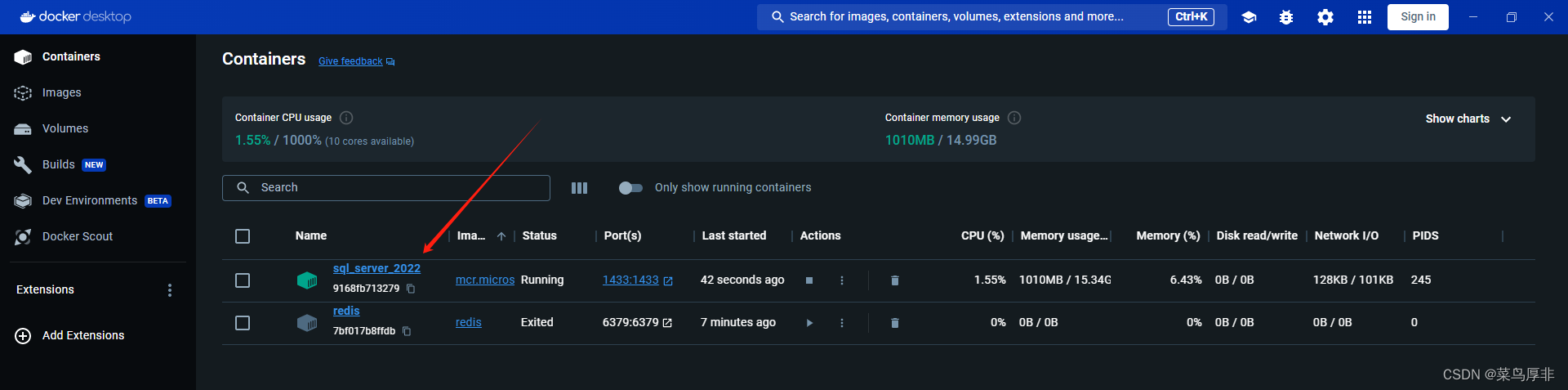
目录映射
Docker 内的的 SQL Server使用,是必须进行目录映射的。目录 /var/opt/mssql/data 存储了我们的数据库文件,少则几百 MB,多则 十几个 GB 。目录 /var/opt/mssql/log 存储了 SQL Server 的 log 文件。其他目录,同理。
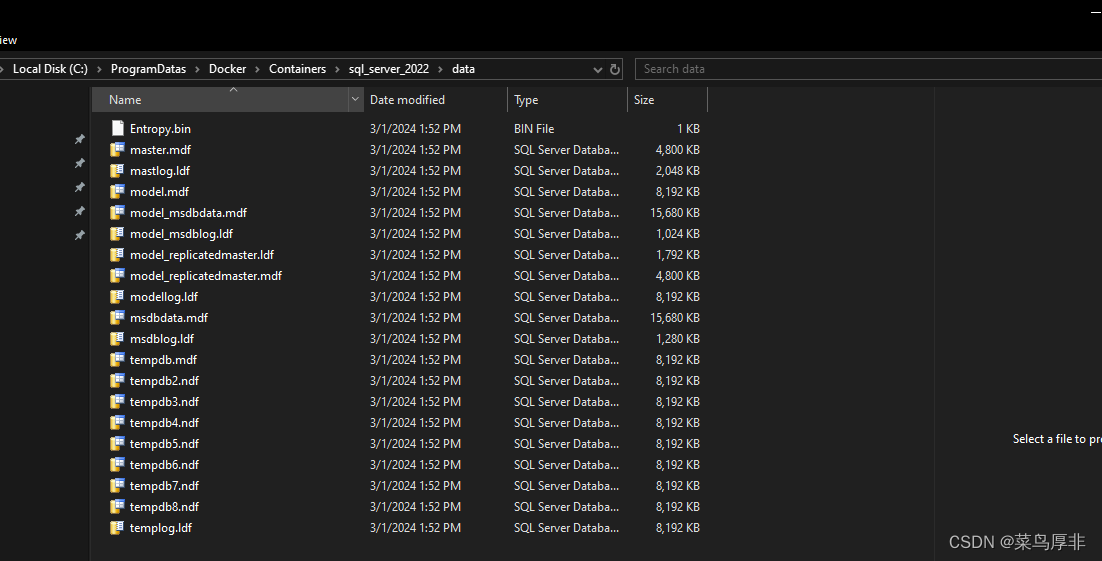
连接 SQL Server
使用 SQL Server Management Studio (SSMS) 客户端连接一下刚刚部署的 SQL Server,其他连接客户端也可以使用。本机连接的情况使用 localhost 服务器名称,用户使用 sa ,密码使用启动容器是指定的密码。